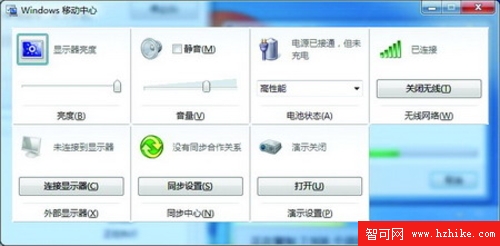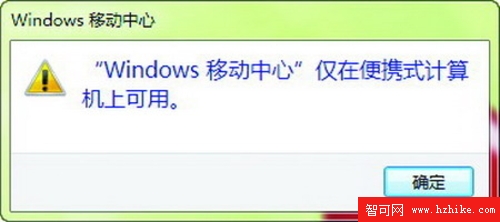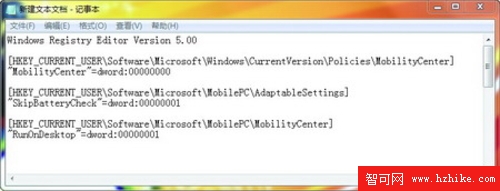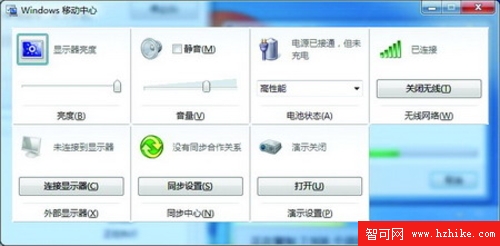不知道大家注意過沒有,Win7旗艦版中包含了一個“移動中心”的功能,它是專門為筆記本電腦用戶設計的,可以讓用戶在一個界面中更方便地訪問揚聲器音量、無線網絡連接狀態和顯示器亮度這些常用的系統參數設置,而我們在“移動中心”中完成上述設置時,絕對比常規方式操作可以更節省時間。但令人遺憾的是,Win7的移動中心卻不能在台式機中使用(如圖1)。其實,只須稍加改造,就可以在台式機中使用Win7的移動中心功能。下面,筆者就給大家做一簡單介紹。
第一步:安裝補丁文件
先打開微軟官網的一個下載頁面(網址:http://www.microsoft.com/download/en/details.ASPx?displaylang=en&id=14),然後在該頁面中單擊“Change Language”右邊的下拉箭頭,選擇“Chinese(SimplifIEd)”並單擊旁邊的“CONTINUE”按鈕;再在彈出的頁面中依次單擊“繼續”和“下載”,將一個與Win7移動中心有關的補丁文件“drvupdate-x86”下載到桌面;最後雙擊之,按照提示完成該補丁文件的安裝操作即可。
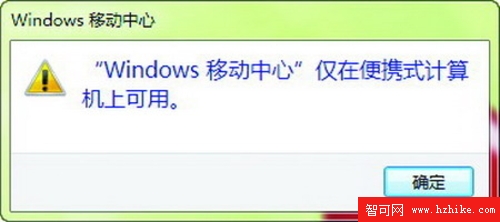
第二步:導入注冊表文件
打開記事本,接著輸入以下內容(如圖2):
Windows Registry Editor Version 5.00
[HKEY_CURRENT_USERSoftwareMicrosoftWindowsCurrentVersionPolicIEsMobilityCenter]
"MobilityCenter"=dWord:00000000
[HKEY_CURRENT_USERSoftwareMicrosoftMobilePCAdaptableSettings]
"SkipBatteryCheck"=dWord:00000001
[HKEY_CURRENT_USERSoftwareMicrosoftMobilePCMobilityCenter]
"RunOnDesktop"=dWord:00000001
上述內容輸入完畢後,將這個記事本文件另存為擴展名為REG格式的注冊表文件(如“A.REG”)並將其導入到注冊表編輯器中即可。
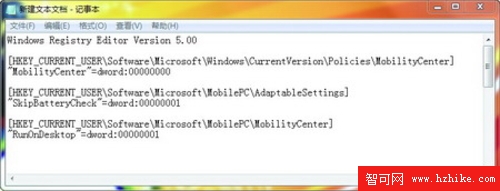
經過以上步驟的操作,在“運行”對話框中輸入“mblctr.exe”並回車,就可以看到Win7移動中心的“廬山真面目了”(如圖3)。在圖3中,我們就可以很方便地完成諸如揚聲器音量、無線網絡連接狀態和顯示器亮度等常用系統參數的修改操作了。有此需求的朋友不妨一試。